目前最新的Windows操作系统是Win10系统了,而有些网友小伙伴们还停留在XP系统。XP系统相对古老,难以满足现在办公的需求,面对win10新系统的诱惑,一些XP用户终于按耐不住了,想要从XP系统直接升级到Win10系统,那么该如何操作呢?下面小编给大家分享XP升级Win10教程。
XP升级Win10系统方法很简单,有一键安装和U盘安装的方法,但是前提是你的电脑硬件条件符合安装Win10系统的条件:
①处理器运行速度1G以上
②运行内存1G以上,建议2G以上,低于1G不建议升级
③显卡要求是DirectX 9或更高版本(含 WDDM 1.0 驱动程序)
④硬盘空间要求16 GB(32 位)OS 或 20 GB(64 位)
PS:上述是微软官方发布的安装Win10系统的硬件要求,但是根据小编多年经验看,十几年前的老机子真的没有必要升级Win10系统,基本运行不起来,除了硬件重新更换,建议10年内电脑XP系统可以升级Win10系统,具体安装参考下面教程↓

升级准备:
(1)备份好系统C盘的重要文件
(2)准备个8G以上的U盘
(3)去【小白系统官网】,下载个小白软件。下载地址:/xiazai/48020.html
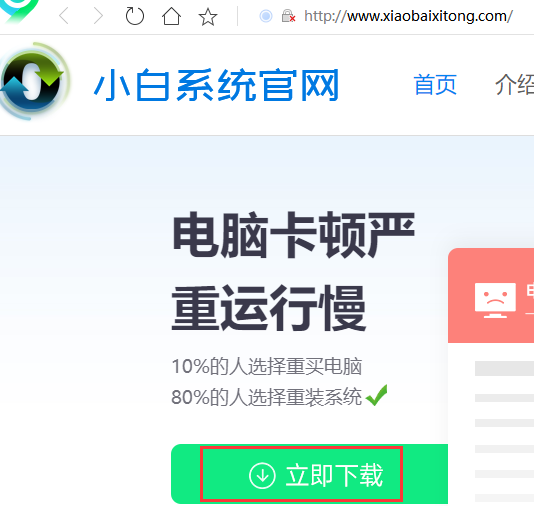
(4)用小白软件,制作个win10系统的U盘启动器。详细可以去小白官网首页有制作系统盘的视频教程。

升级步骤:
1,把制作好的系统盘插入电脑的USB接口里,重启电脑,快速按F12,DELE等等启动键,进入小白PE主菜单。选择1回车进入,不能进入1,可以选2回车进入。

2,找到小白装机大师的软件,选择win10专业版下载安装。
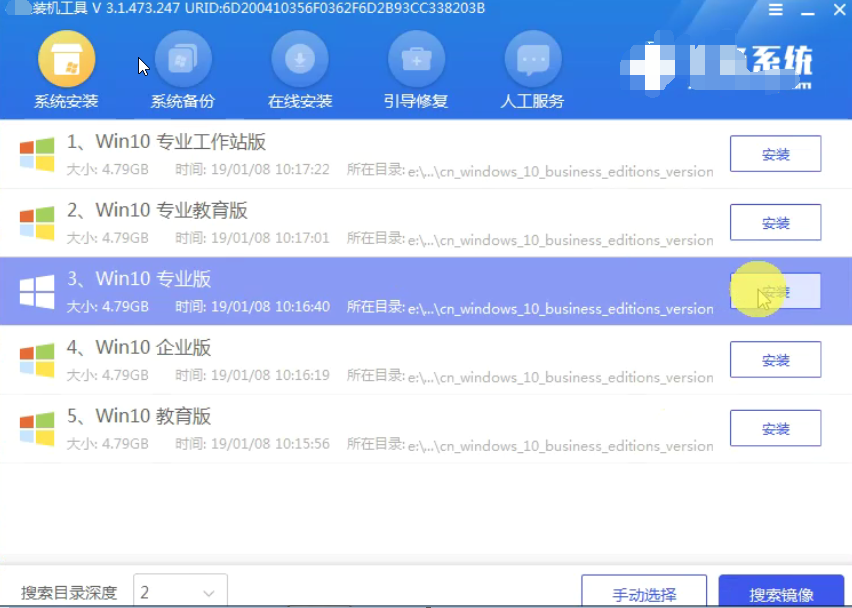
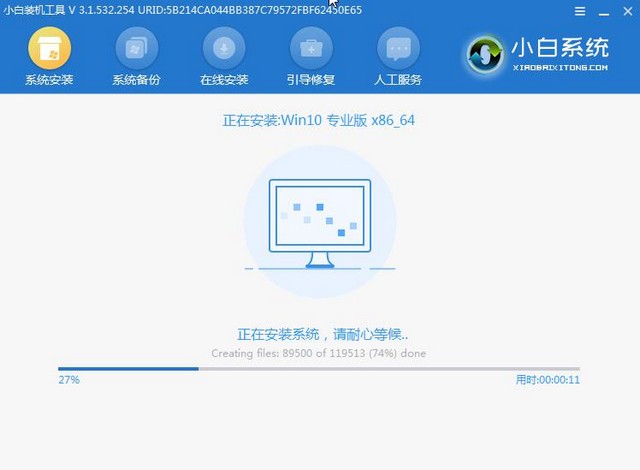
3,下载完有提示重启电脑,先拔掉优盘,再重启电脑(可手动,也可待读秒后自动的)。
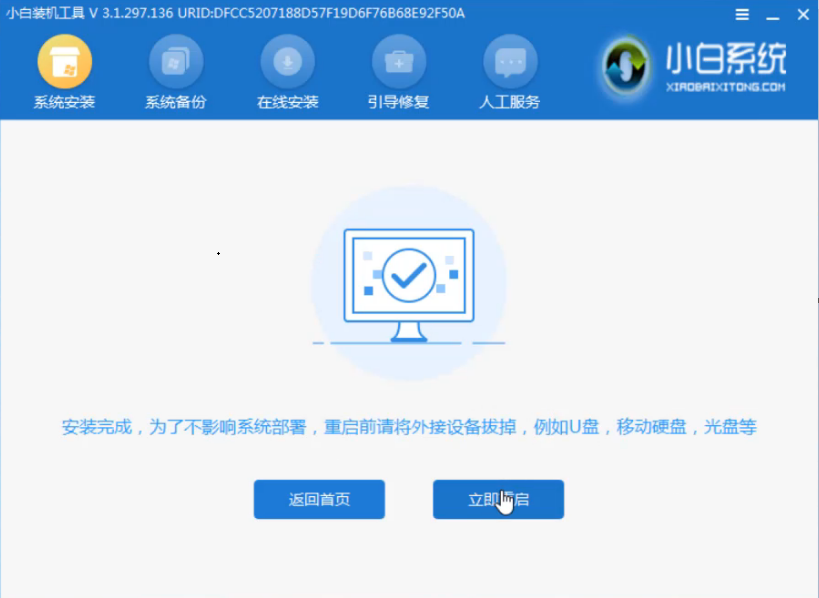
4,电脑重启完成后,就可以升级成功了。
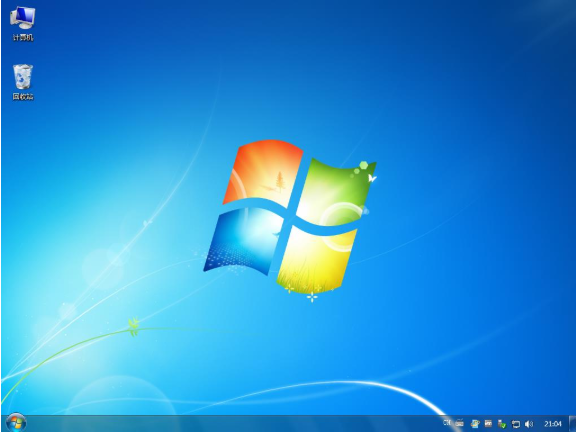
以上是XP升级win10的教程,有需要的可以收藏下来哦!
记住:电脑搜索【小白系统官网】即可进入官网首页,下载小白一键重装系统软件。